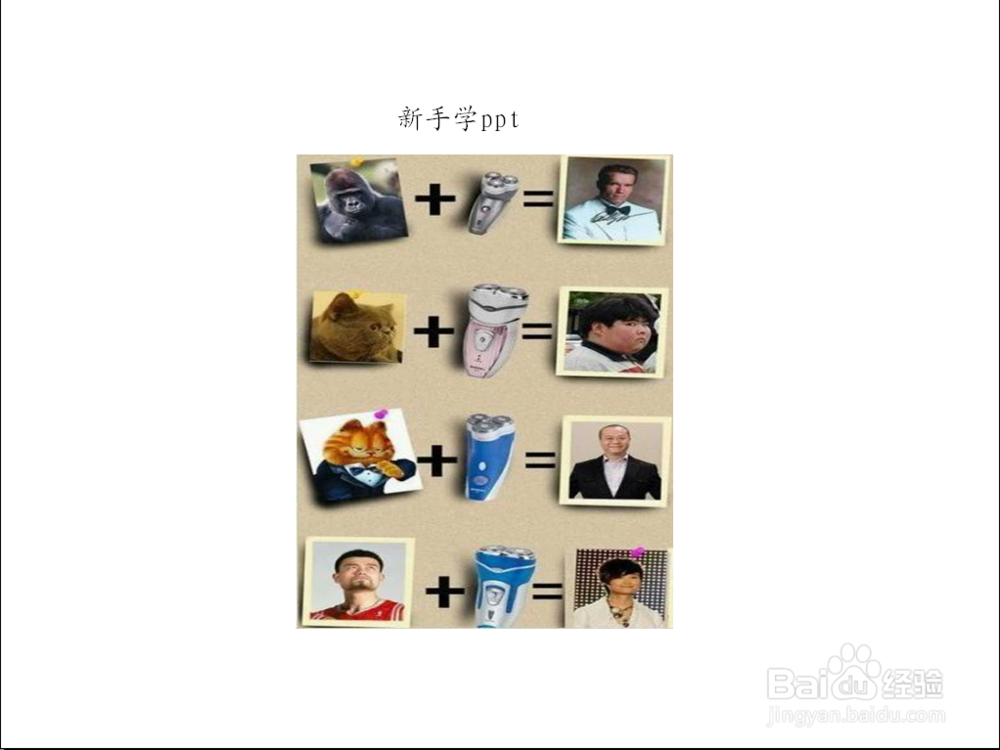1、电脑桌面鼠标右键——新建—— Microsoft PowerPoint 演示文稿
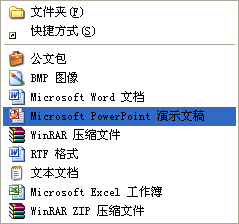
2、桌面显示Microsoft PowerPoint 演示文稿,自定义输入名称,这里重命名为“新手学ppt”

3、双击打开显示新建演示文稿工作区,显示PPT的主标题以及副标题,如图
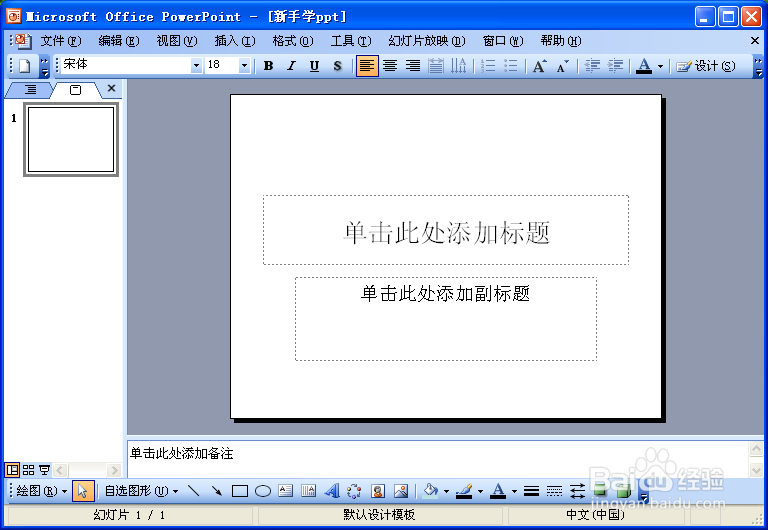
4、在标题栏输入“新手学ppt”,然后左击——格式——字体,如图出现字体编辑框。

5、根据自己的情况编辑字体,我这里选择字体——楷体、字形——加粗倾斜、字号——20,如图

6、在副标题可以根据自己的需要,编辑自己想要编辑的东西,在这里我在副标题里插入图片,具体步奏左击——插入——图片——来自文件,到插入图片编辑框,选择自己想用的图片,选择图片、点击——插入
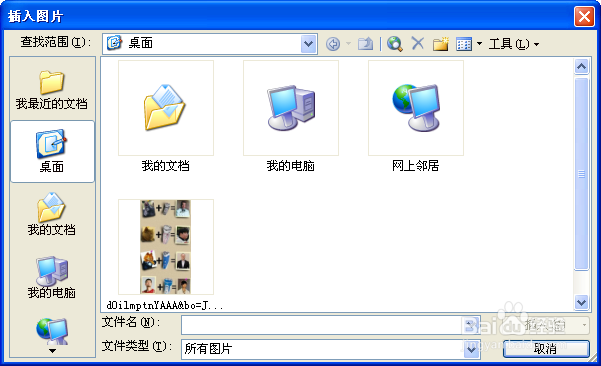
7、最终效果如图: